- Autor Jason Gerald [email protected].
- Public 2024-01-19 22:12.
- Zadnja promjena 2025-01-23 12:19.
Koristite aplikaciju Fotografije za dijeljenje slika s prijateljima i obitelji putem e -pošte.
Korak
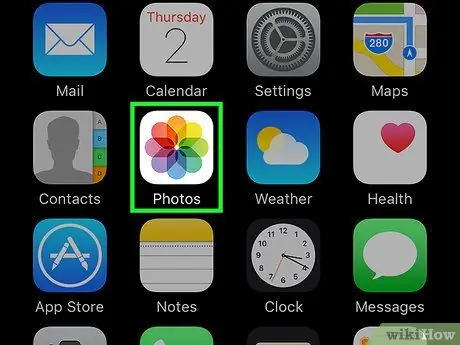
Korak 1. Dodirnite ikonu Fotografije na početnom zaslonu vašeg iPhonea da biste otvorili aplikaciju Fotografije
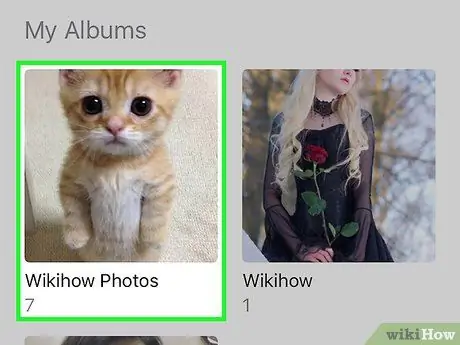
Korak 2. Dodirnite album koji sadrži fotografije koje želite podijeliti
Također možete dodirnuti "Dijeljeno" pri dnu sučelja.
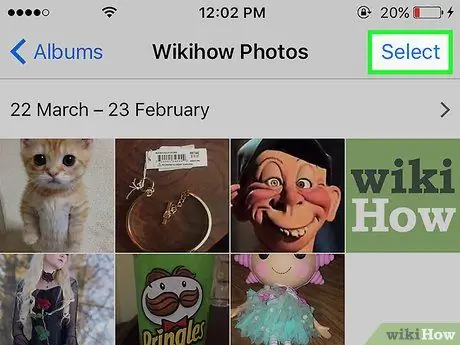
Korak 3. Dodirnite gumb "Odaberi" u gornjem desnom kutu sučelja
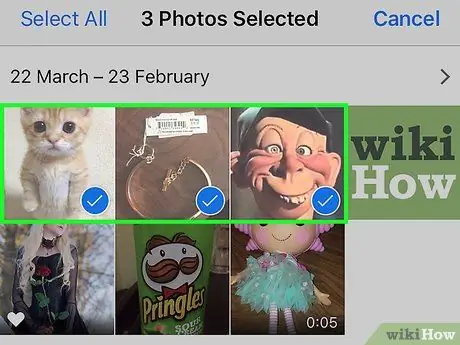
Korak 4. Dodirnite svaku fotografiju koju želite podijeliti dok se na fotografiji ne pojavi potvrdni okvir, zatim dodirnite gumb "Podijeli"
Možete poslati do 5 fotografija odjednom.
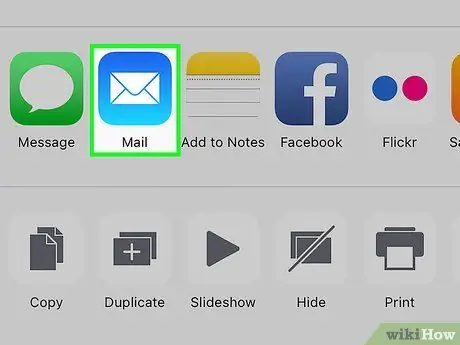
Korak 5. Dodirnite Mail na izborniku koji se pojavi
Ako ta opcija nije dostupna, možda niste postavili račun e -pošte na svom iPhoneu ili ste odabrali više od 5 fotografija.
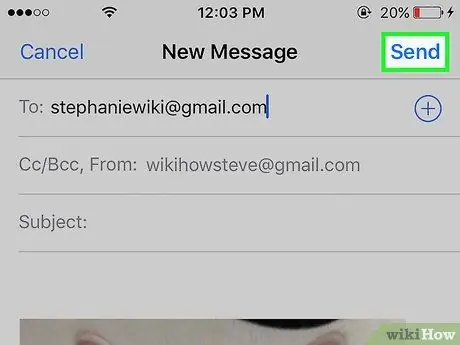
Korak 6. Nova e -poruka s odabranim prilogom fotografije spremna je za slanje kao i obično
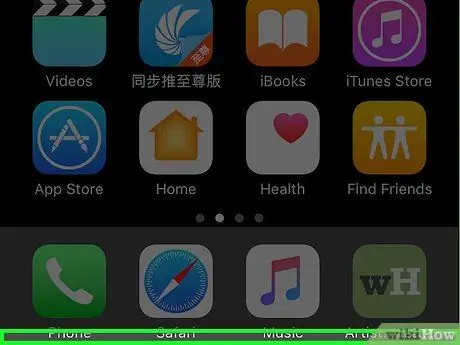
Korak 7. Gotovo
Savjeti
- Kako biste osigurali brzo slanje fotografija, prilikom slanja fotografija povežite iPhone s Wi-Fi mrežom, umjesto s mobilnom mrežom.
- Također možete koristiti Photo Stream u aplikaciji Fotografije ako vi i primatelj imate iCloud račune i ako je uključen Photo Stream.






